* ეს პოსტი არის ნაწილი iPhone Lifeდღის რჩევა. დარეგისტრირდით. *
Emoji, ეს პატარა ტექსტური შეტყობინებების სიმბოლოები, როგორიცაა გული და ღიმილიანი სახეები, მატებს პიროვნებას და გადმოსცემს ტექსტურ შეტყობინებებს ტონს. თქვენს ტექსტურ შეტყობინებებში iPhone emoji-ების დასამატებლად ორი გზა არსებობს: emoji კლავიატურის გამოყენება და პროგნოზირებადი ტექსტის გამოყენება. ორივე მეთოდი მოითხოვს, რომ ჩართოთ iPhone emoji კლავიატურა. როგორც კი ამას გააკეთებთ, შეძლებთ აირჩიოთ emoji-ების უზარმაზარი მასივი, მათ შორის პოპულარული გულის emoji, მხრების აჩეჩვის emoji, სახის პალმის emoji და თუნდაც კლოუნის emoji! ჩვენ უკვე განვიხილეთ როგორ გამორთეთ iPhone emoji და როგორ გააკეთოთ Memoji და Animoji სტიკერები. ახლა, აი, როგორ დავამატოთ emojis ტექსტურ შეტყობინებებში emoji კლავიატურით.
დაკავშირებული: გადააქციეთ თავი Animoji-ად Apple-ის Memoji-ით iPhone-ისთვის (განახლებულია 2020 წელს)
როგორ ჩართოთ iPhone Emoji კლავიატურა
სანამ emoji შეტყობინებების გაგზავნას შეძლებთ, უნდა დარწმუნდეთ, რომ თქვენი emoji კლავიატურა ჩართულია. Გააკეთო ეს:
- Გააღე პარამეტრების აპი.
- შეეხეთ გენერალი.
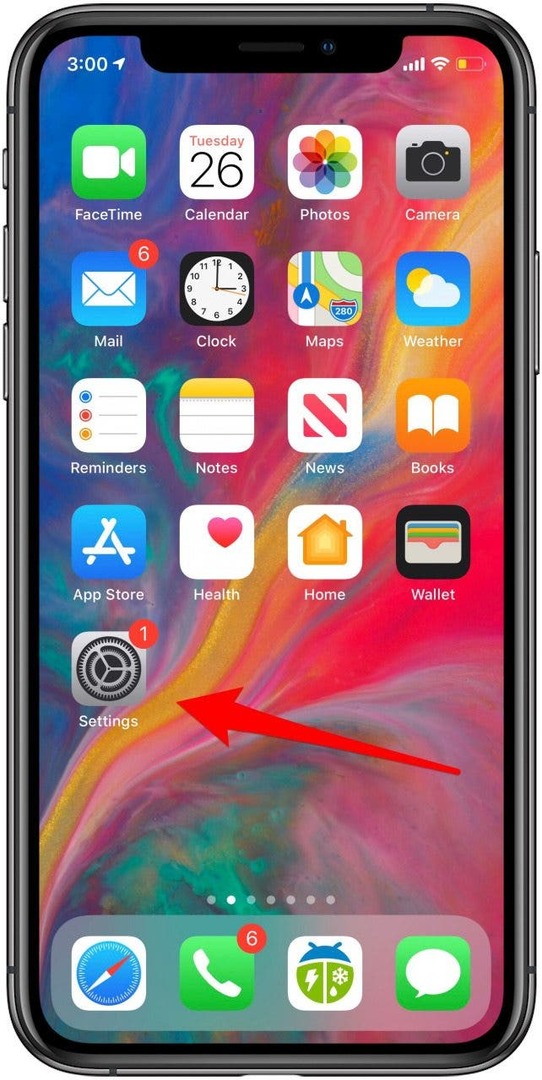
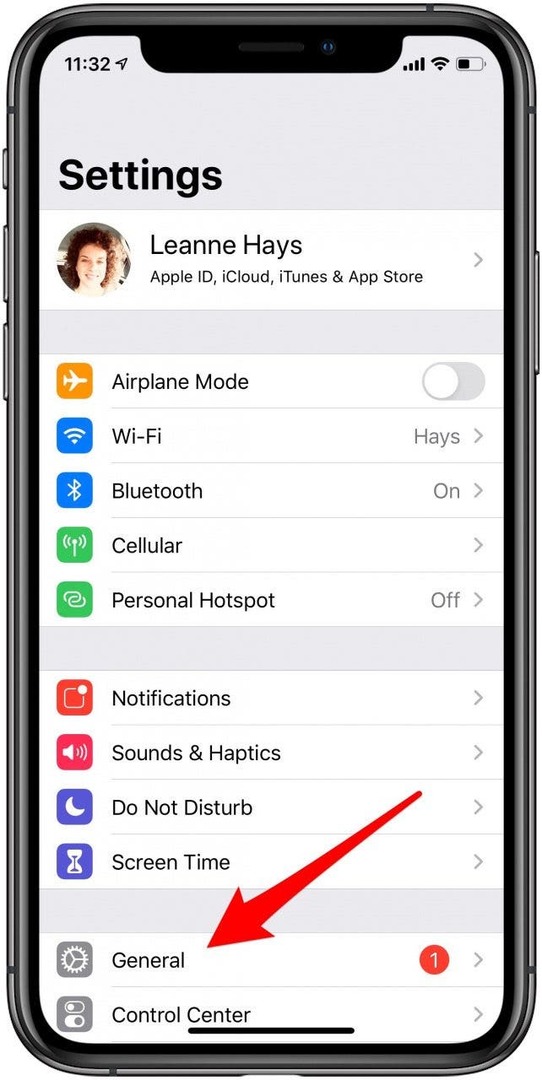
- შეეხეთ კლავიატურა.
- შეეხეთ კლავიატურები.
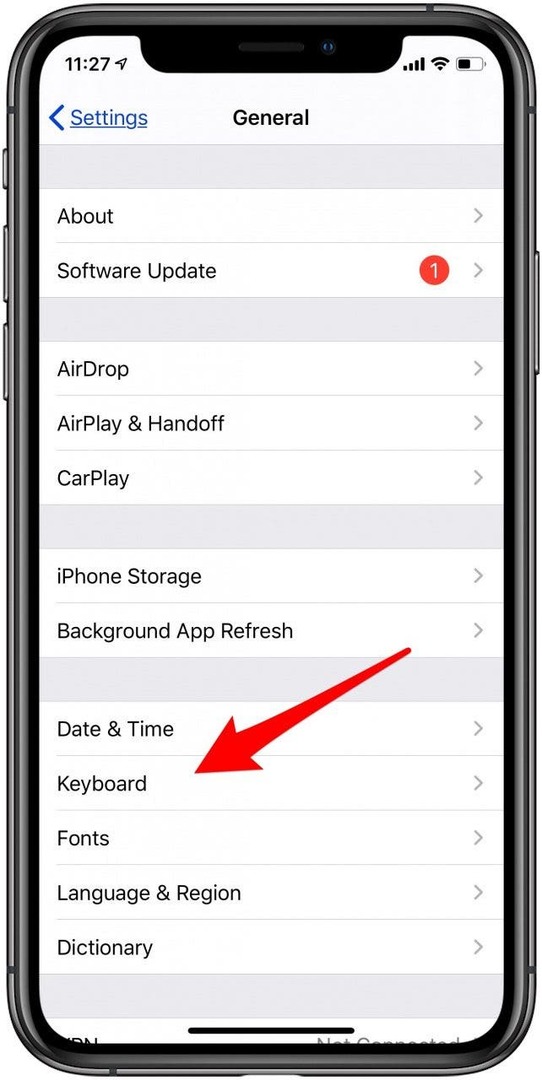
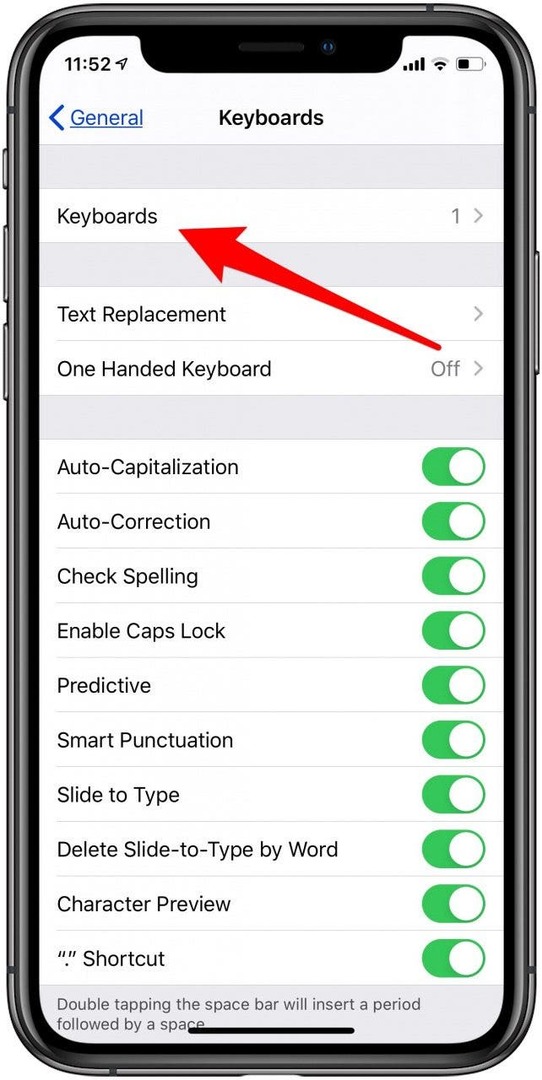
- თუ Emoji უკვე არ არის ხელმისაწვდომი კლავიატურების სიაში, შეეხეთ დაამატეთ ახალი კლავიატურა.
- შეეხეთ Emoji.
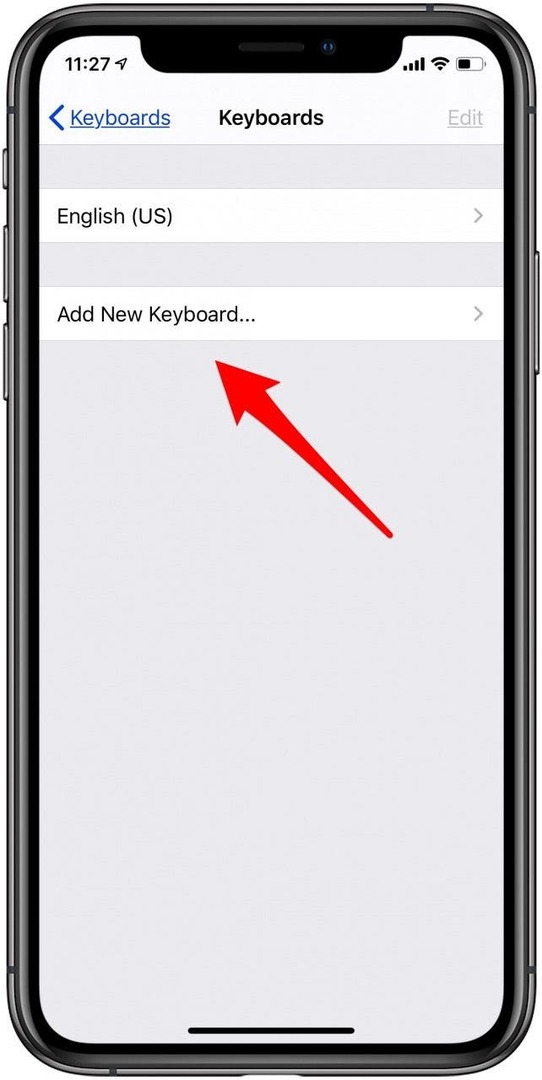
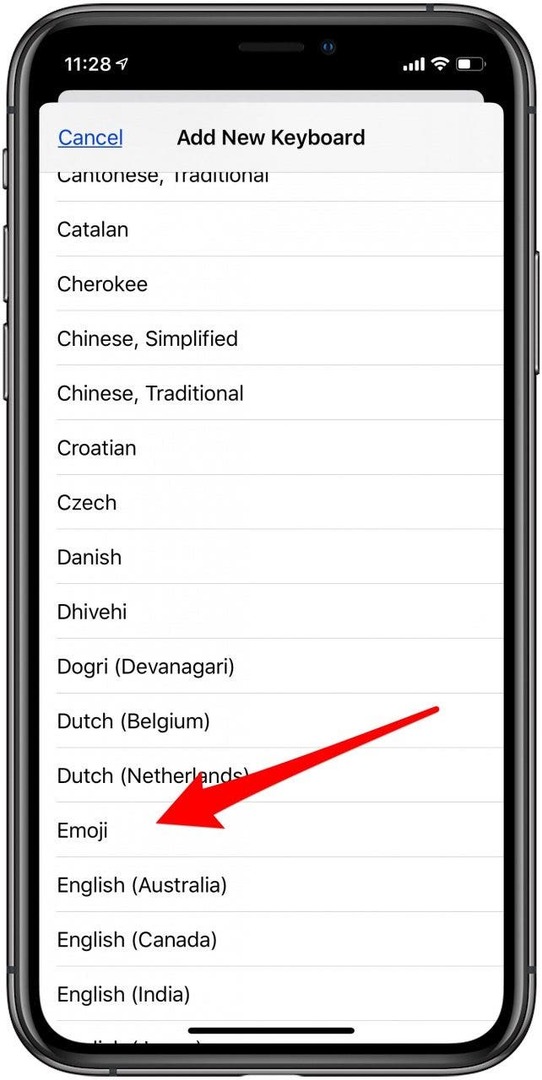
- ახლა ნახავთ, რომ Emoji კლავიატურა დაემატა თქვენს კლავიატურების სიას.
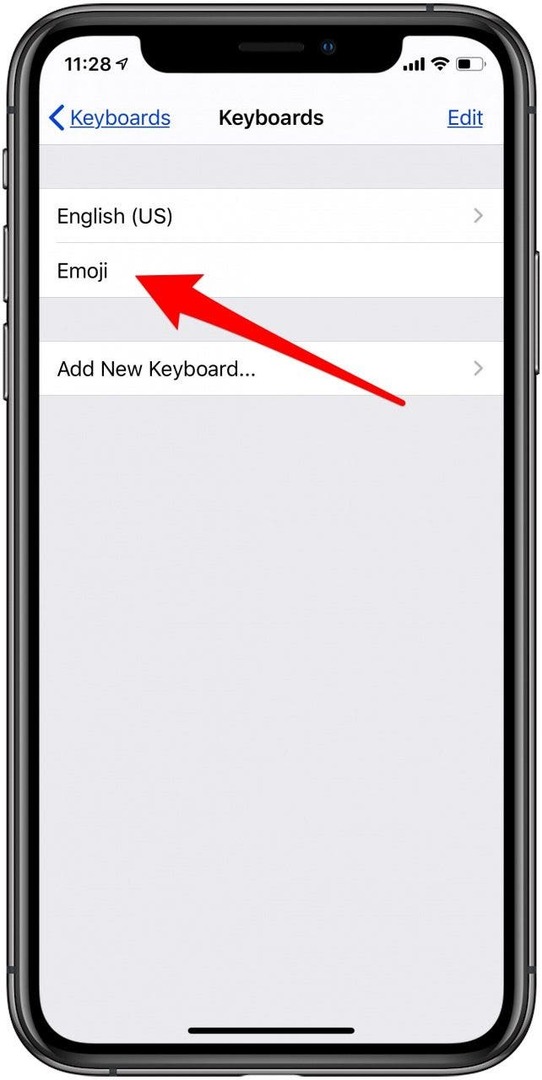
როგორ დავამატოთ Emoji ტექსტს
ახლა თქვენ ამატებთ iPhone-ის ემოციებს თქვენს ტექსტურ შეტყობინებებში ორი გზით. Გააკეთო ეს:
- Გააღე შეტყობინებების აპლიკაცია.
- ან დაიწყეთ ახალი შეტყობინება ან გახსენით მიმდინარე.
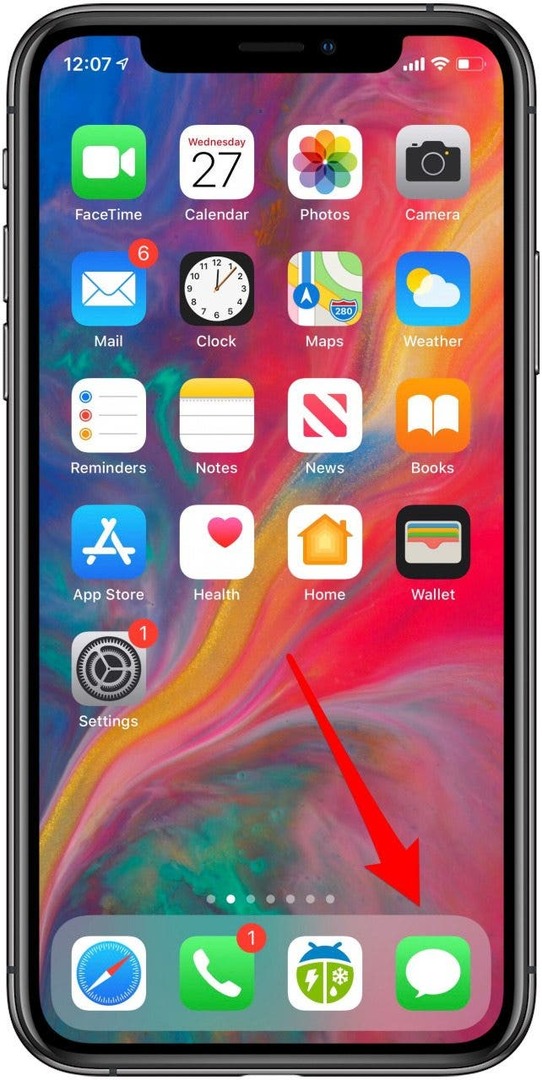
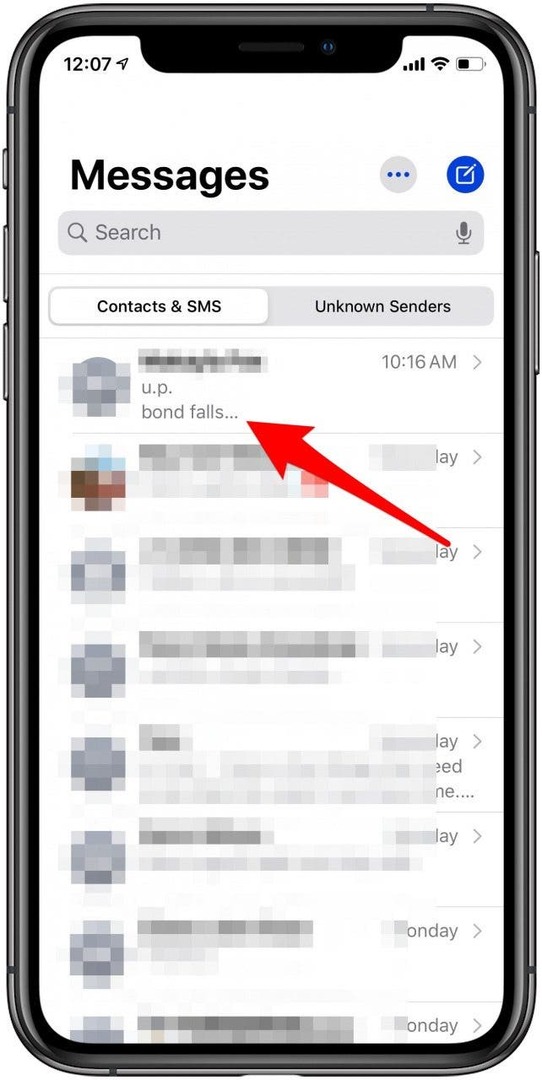
- შეეხეთ ტექსტის შეყვანა ველი.
- შეეხეთ emoji ხატულა ეკრანის ქვედა მარცხენა მხარეს.
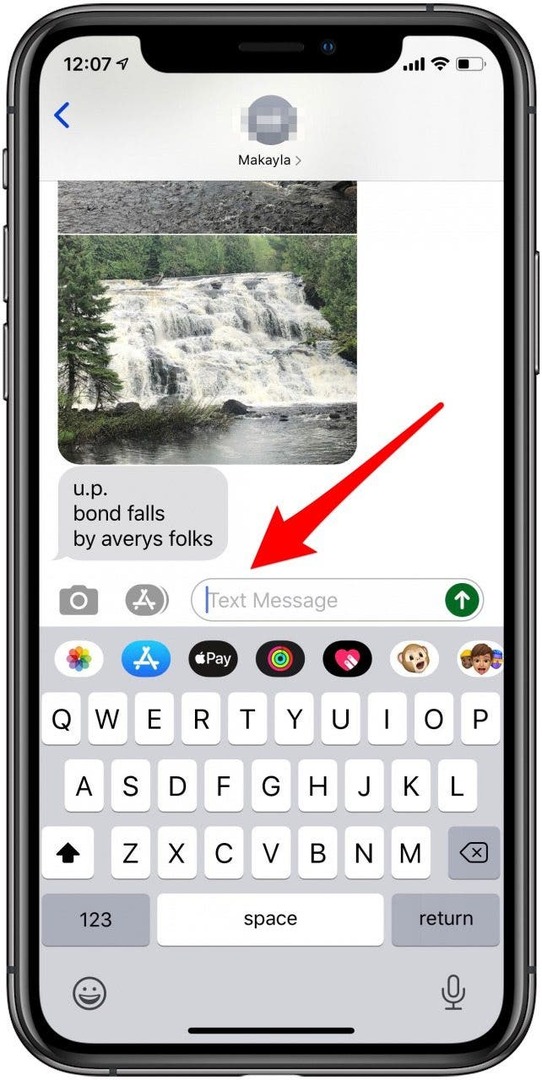
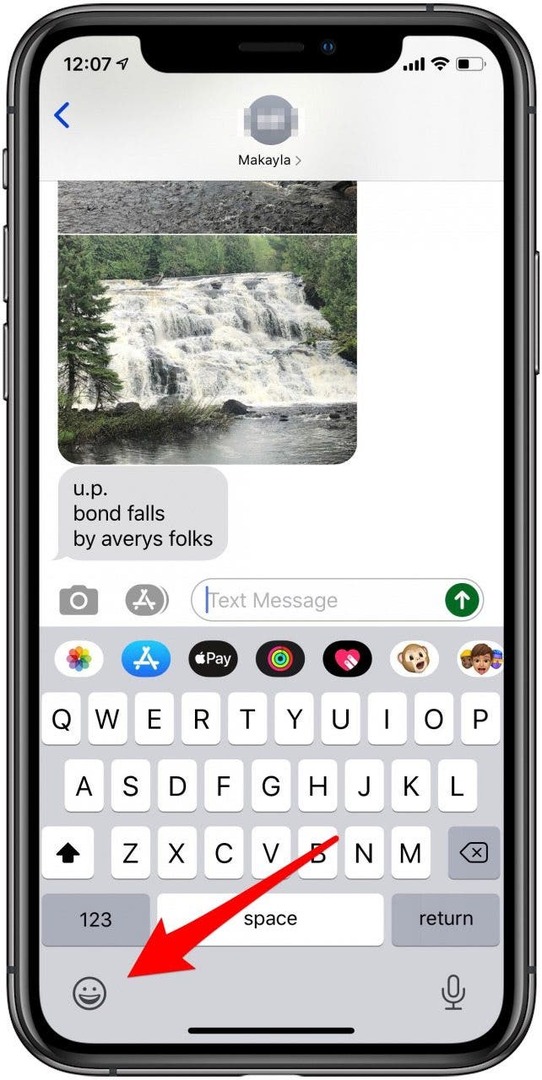
- შეეხეთ მენიუს ხატები ეკრანის ბოლოში უამრავი emoji არჩევანისთვის.
- შეეხეთ emoji თქვენი არჩევანის ჩასმა ტექსტის ველში.
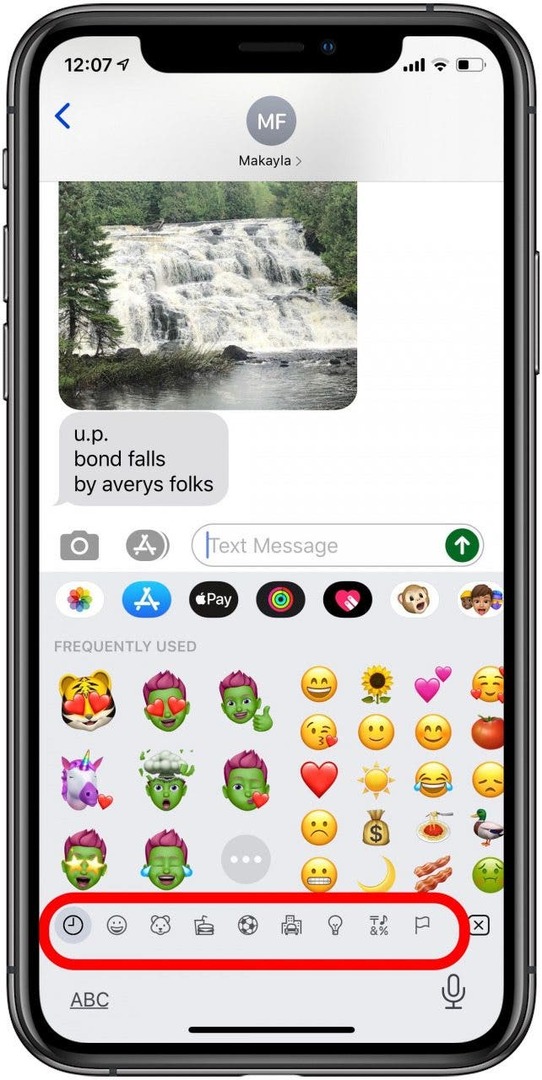
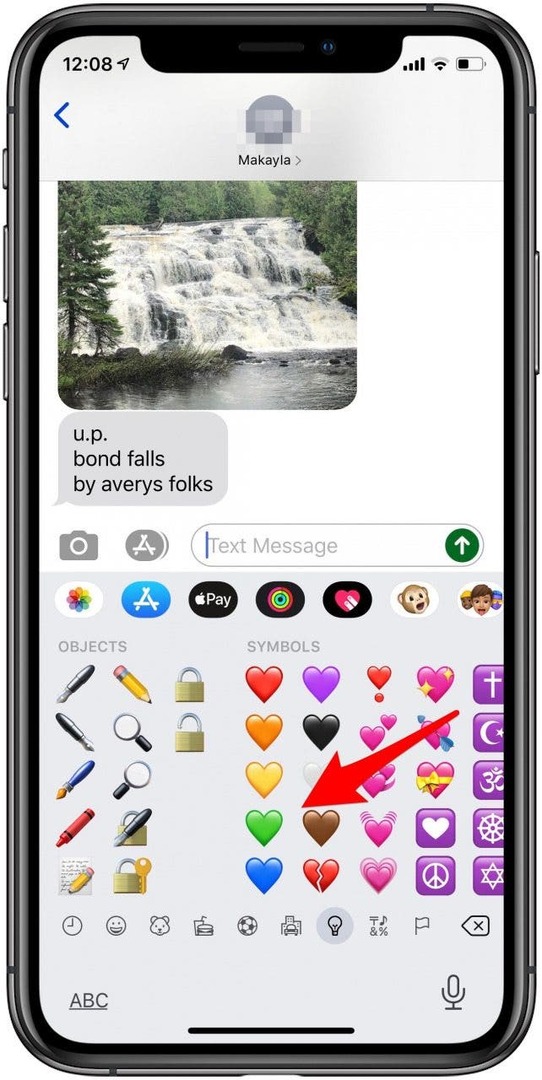
- შეეხეთ უკან ტექსტური ყუთი თუ გსურთ აკრეფის გაგრძელება, ან გადადით შემდეგ ეტაპზე.
- შეეხეთ გაგზავნის ხატულა.
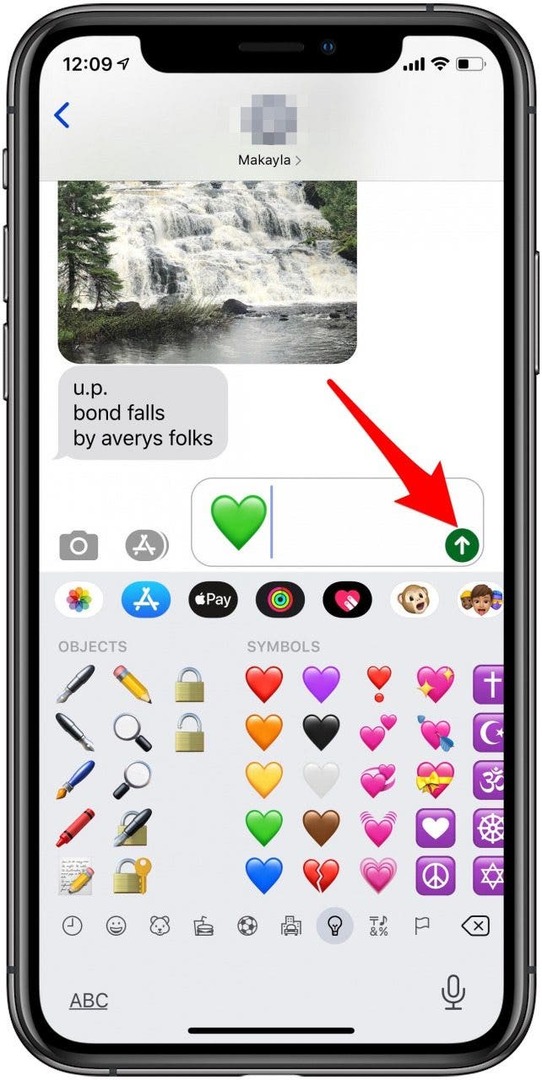
iOS 10 ან უფრო ახალი ვერსიით, თქვენ ასევე შეგიძლიათ დაამატოთ emoji ტექსტურ შეტყობინებებში ტექსტის ველში უბრალოდ აკრეფით. Მაგალითად:
- აკრიფეთ „გსურთ სადილზე წასვლა?“ და საჭმლის კერძი, კოვზი და ჩანგალი და ადგილის დაყენების emoji გამოჩნდება, როგორც ვარიანტები.
-
სიტყვის ჩანაცვლება emoji-ით: შეეხეთ emoji-ს.
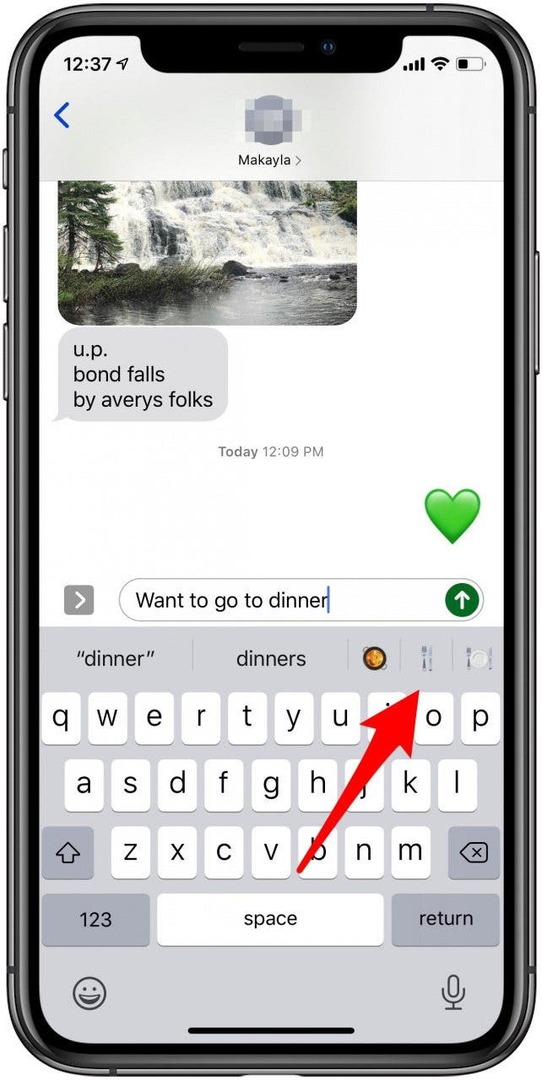
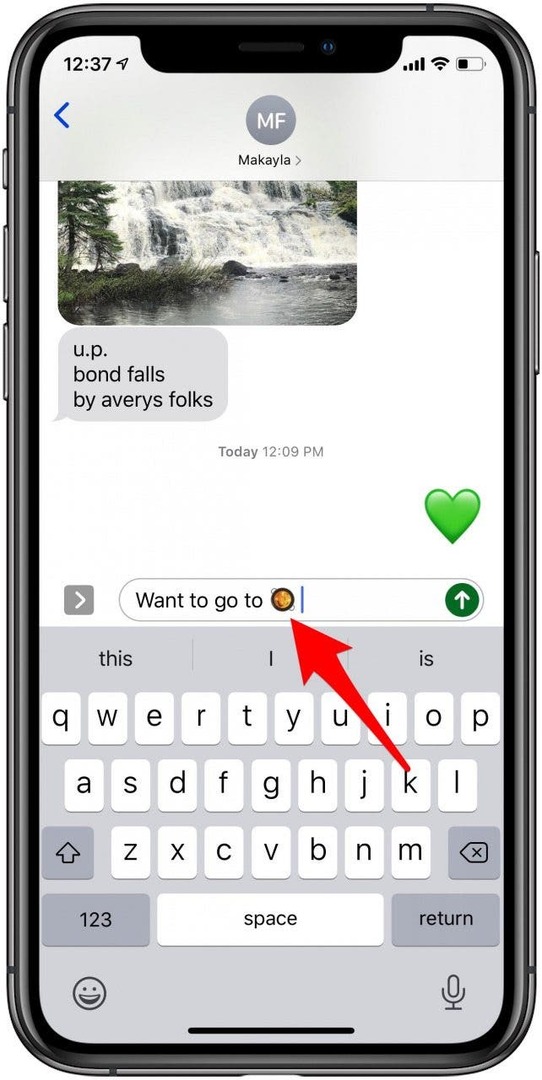
-
სიტყვის შესანარჩუნებლად და მის შემდეგ ემოციების დამატება: ჩაწერეთ სიტყვა, რასაც მოჰყვება ინტერვალი და შემდეგ შეეხეთ emoji-ს.
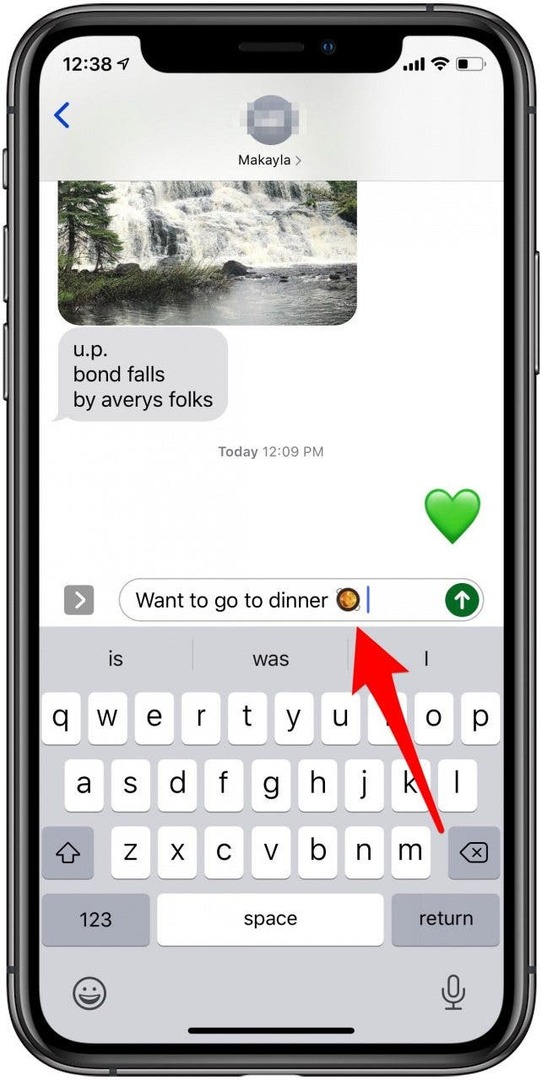
Ის არის! ახლა თქვენ იცით, როგორ ჩართოთ თქვენი emoji კლავიატურა და გამოიყენოთ emoji ორი განსხვავებული გზით.
დამატებითი უფასო გაკვეთილებისთვის თქვენი Apple მოწყობილობების გამოყენების შესახებ, გამოიწერეთ ჩვენი Დღის რჩევა.